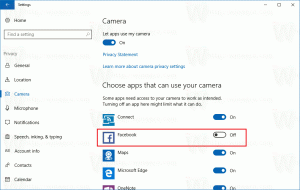Призупинити синхронізацію OneDrive у Windows 10
Як призупинити синхронізацію OneDrive в Windows 10
OneDrive — це онлайн-рішення для зберігання документів, створене Microsoft, яке постачається як безкоштовна послуга з Windows 10. Його можна використовувати для зберігання документів та інших даних онлайн в хмарі. Він також пропонує синхронізацію збережених даних на всіх ваших пристроях. Ось як призупинити синхронізацію OneDrive, щоб зберегти пропускну здатність у Windows 10.
OneDrive входить у комплект з Windows, починаючи з Windows 8. Це універсальне рішення, створене Microsoft, щоб надати користувачеві можливість мати однакові файли на кожному комп’ютері, в який він входить за допомогою свого облікового запису Microsoft. Сервіс, раніше відомий як SkyDrive, деякий час тому отримав ребрендинг.
Він також пропонує синхронізацію збережених даних на всіх ваших пристроях. "Файли на вимогу" — це функція OneDrive, яка може відображати версії заповнювачів онлайн-файлів у вашому локальному каталозі OneDrive, навіть якщо вони не були синхронізовані та завантажені. Функція синхронізації в OneDrive залежить від облікового запису Microsoft. Щоб використовувати OneDrive, спочатку його потрібно створити. Окрім OneDrive, обліковий запис Microsoft можна використовувати для входу в Windows 10, Office 365 та більшість онлайн-сервісів Microsoft.
Якщо вас не влаштовує це меню, ви можете видалити його. Побачити Видалити контекстне меню OneDrive у Windows 10.
Починаючи з Windows 10 Ювілейне оновлення, за потреби можна призупинити синхронізацію файлів і папок на OneDrive. Ось як це можна зробити.
Щоб призупинити синхронізацію OneDrive у Windows 10,
- Натисніть кнопку Значок OneDrive в системному треї, щоб відкрити його налаштування.
- Натисніть на Більше (...).
- Виберіть, на який час (2 години, 8 годин або 24 години) потрібно призупинити синхронізацію.
- Зараз синхронізацію призупинено.
Ви можете відновити процес синхронізації OneDrive в будь-який час, натиснувши піктограму OneDirve на системній панелі та вибравши Більше (...) > Відновити синхронізацію або безпосередньо з його спливаючого меню, як показано на знімку екрана.
Бонусна порада: якщо ви закриєте програму OneDrive і видалити його із запуску, це не дозволить OneDrive синхронізувати ваші файли, доки ви не запустите його вручну, запустивши: %LocalAppData%\Microsoft\OneDrive\OneDrive.exe.
Цікаві статті:
- Як відключити OneDrive в Windows 10
- Офіційний спосіб видалити OneDrive в Windows 10
- Як скинути синхронізацію OneDrive в Windows 10
- Увімкнути захист папки за допомогою OneDrive у Windows 10
- Видалити контекстне меню OneDrive у Windows 10
- Вимкніть інтеграцію OneDrive в Windows 10
- Вийти з OneDrive у Windows 10 (від’єднати ПК)
- Вимкніть хмарні піктограми OneDrive в області навігації в Windows 10
- Звільніть місце для локально доступних файлів OneDrive
- Автоматично створювати файли OneDrive на вимогу лише в Інтернеті в Windows 10
- Автоматичне збереження документів, зображень і робочого столу в OneDrive у Windows 10
- Змініть розташування папки OneDrive у Windows 10
- І більше!